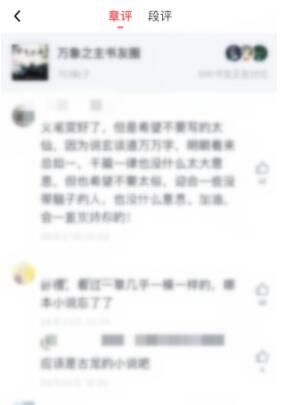起点小说怎么看书评 起点读书APP小说查看书评的操作步骤
起点小说怎么看书评?很多小伙伴不知道在哪看评论,下面小编给大家介绍一下起点读书APP小说查看书评的操作步骤,一起来看看吧。

1. 解锁手机后,找到起点读书APP,打开,进入首页后,选择我们想要查看的小说,打开。
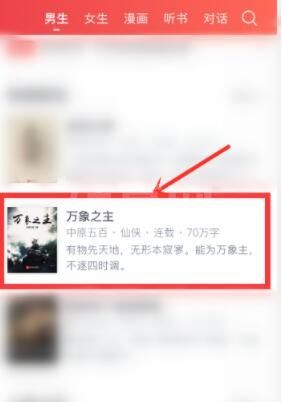
2. 接着向上滑动屏幕,找到书友圈,选择“全部XX条帖子”打开。
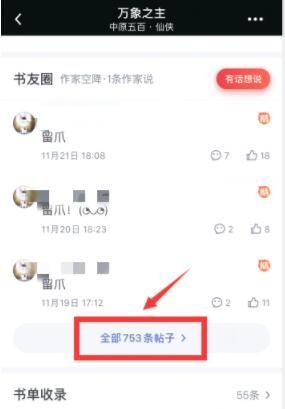
3. 打开之后,就能看到读者发布的动态帖子。
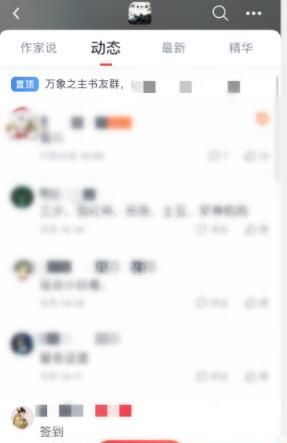
4. 现在我们返回小说页面,选择页面右下角的“立即阅读”。
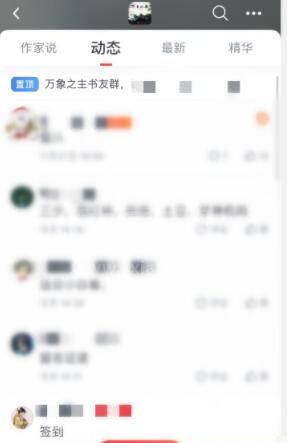
5. 进入阅读页面后,选择右上角的“XX条热评”,打开。
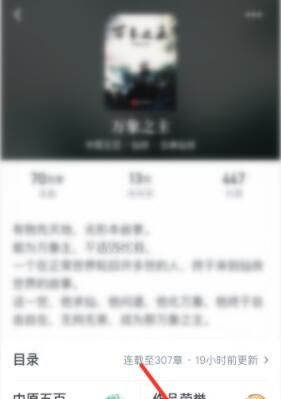
6. 就可以看到一些热门评论,如图。
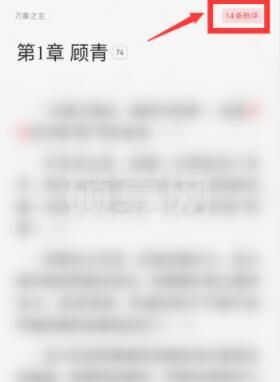
7. 在小说段落尾部的数字就是评论的条数,点击数字。
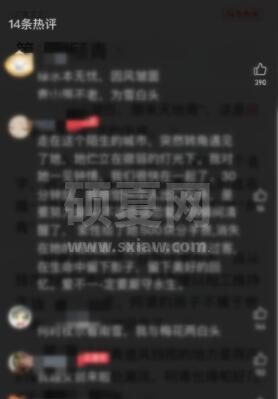
8. 我们就能看到这个段落相关的读者的评论。
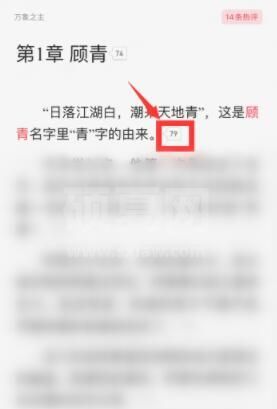
9. 每章结束后,在下面的本章说右侧显示的“XX条评论”,打开。
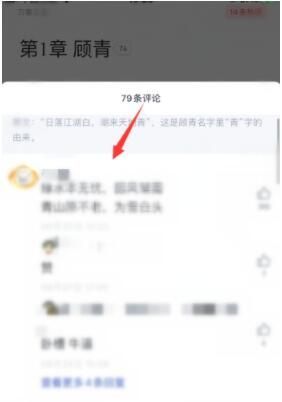
10.如图,就是本章节相关的读者的评论。